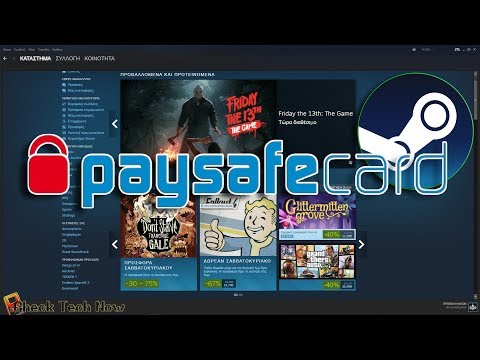
Περιεχόμενο
- Βελτιστοποιήστε την τοποθεσία του δρομολογητή σας
- Αλλάξτε το κανάλι του δρομολογητή σας
- Απαλλαγείτε από παρεμβολές από άλλα αντικείμενα
Εάν έχετε αργό διαδίκτυο, το πιο εύκολο πράγμα που θα κάνετε είναι να πληρώσετε περισσότερο ανά μήνα για ταχύτερη σύνδεση, αλλά αν δεν θέλετε να περάσετε περισσότερα χρήματα, υπάρχουν τρόποι με τους οποίους μπορείτε να επιταχύνετε το διαδίκτυο δωρεάν.
Δυστυχώς, δεν μπορείτε να επιταχύνετε κυριολεκτικά το διαδίκτυο δωρεάν, καθώς μια ταχύτερη σύνδεση Mbps απλά θα σας κοστίσει περισσότερο, αλλά υπάρχουν τρόποι με τους οποίους μπορείτε να βελτιστοποιήσετε τη σύνδεσή σας στο διαδίκτυο, προκειμένου να αποσύρετε κάθε τελευταίο megabit χωρίς να ξοδέψετε δεκάρα.
Το Διαδίκτυο στα περισσότερα νοικοκυριά πιθανότατα δεν θα αξιοποιήσει πλήρως τις δυνατότητές του, και αυτό θα μπορούσε να οφείλεται σε πολλούς διαφορετικούς παράγοντες, είτε ο δρομολογητής είναι μπερδεμένος, το WiFi χρειάζεται κάποια ρύθμιση είτε τα καλώδια ethernet είναι κακό. Το Διαδίκτυο και η δικτύωση γενικά βασίζεται σε τόσους πολλούς διαφορετικούς παράγοντες και οι περισσότεροι χρήστες πιθανότατα δεν ξέρουν πώς να διοχετεύουν αυτούς τους παράγοντες και να τους βελτιστοποιούν ώστε να έχουν την καλύτερη δυνατή σύνδεση στο Διαδίκτυο από αυτό που τους δίνεται.
Εδώ μπορείτε να επιταχύνετε τη σύνδεση στο διαδίκτυο στο σπίτι χωρίς να χρειαστεί να πληρώσετε περισσότερα για την ταχύτερη σύνδεση από τον πάροχο υπηρεσιών Διαδικτύου.
Βελτιστοποιήστε την τοποθεσία του δρομολογητή σας
Πιθανότατα, είστε συνδεδεμένοι με το WiFi του σπιτιού σας τις περισσότερες φορές, καθώς πολλές συσκευές στον σημερινό κόσμο είναι μόνο WiFi. Για να έχετε την καλύτερη απόδοση στο διαδίκτυο ενώ είστε στο WiFi, είναι σημαντικό να εξετάσετε τη θέση του δρομολογητή σας στο σπίτι ή στο διαμέρισμά σας.

Πιθανότατα, ο δρομολογητής σας βρίσκεται σε μια γωνία κάπου στο σπίτι σας, αλλά αυτό πιθανώς δεν είναι το καλύτερο μέρος για αυτό, ειδικά αν συνήθως χαλαρώνετε στην άλλη πλευρά του σπιτιού.
Όσο πιο κοντά βρίσκεστε στο δρομολογητή σας, τόσο καλύτερη σύνδεση στο διαδίκτυο θα έχετε (έχει νόημα, σωστά;). Με αυτό είπε, βάλτε το δρομολογητή σας σε ένα δωμάτιο που περνάτε περισσότερο χρόνο μέσα. Αν συμβεί να χωρίσετε το μεγαλύτερο μέρος του χρόνου σας μεταξύ δύο δωματίων σε κάθε πλευρά του σπιτιού, σκεφτείτε να μετακινήσετε το δρομολογητή σας ανάμεσα σε αυτά τα δωμάτια.
Φυσικά, η μετακίνηση του δρομολογητή σας σε μια διαφορετική τοποθεσία δεν είναι πάντα μια πιθανότητα, οπότε είναι σημαντικό να σκεφτείτε και άλλες επιλογές, όπως αγοράζοντας ένα δεύτερο δρομολογητή και συνδέοντάς τον με τον κεντρικό σας δρομολογητή χρησιμοποιώντας προσαρμογείς powerline, αν και αυτή η διαδρομή απαιτεί να ξοδέψετε κάποια επιπλέον χρήματα.
Αλλάξτε το κανάλι του δρομολογητή σας
Εάν ζείτε σε ένα συγκρότημα διαμερισμάτων, πιθανότατα υπάρχει ένας τόνος διαφορετικών δικτύων WiFi που βρίσκονται κοντά, φράσσοντας το ένα το άλλο σήμα και εύρος. Ωστόσο, αλλάζοντας το κανάλι στο οποίο λειτουργεί ο δρομολογητής σας, θα μπορούσατε να ανοίξετε το δίκτυό σας WiFi σε πράσινα λιβάδια, ενώ όλα τα υπόλοιπα WiFi δίκτυα που σας περιβάλλουν παραμένουν σε κίνηση αιχμής.
Πριν όμως το κάνετε αυτό, πρέπει να μάθετε ποια άλλα κανάλια είναι διαθέσιμα σε όλα τα άλλα δίκτυα WiFi, ώστε να μπορείτε να αποφύγετε αυτά τα κανάλια εντελώς. Ευτυχώς, είναι αρκετά εύκολο να βρείτε ένα κανάλι που δεν είναι φραγμένο, καθώς οι περισσότεροι δρομολογητές χρησιμοποιούν το ίδιο προεπιλεγμένο κανάλι και οι περισσότεροι χρήστες δεν έχουν τον κόπο να το αλλάξουν.
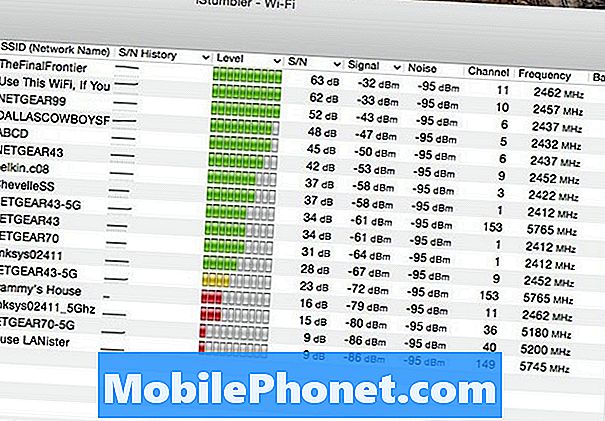
Για να μάθετε ποια κανάλια χρησιμοποιούν άλλα δίκτυα WiFi, θα πρέπει να κάνετε λήψη ενός εργαλείου αναζήτησης WiFi. Μου αρέσει να χρησιμοποιώ iStumbler για Mac, και για Windows υπάρχει WiFiInfoView. Αφού κατεβάσετε και εγκαταστήσετε την εφαρμογή, μπορείτε να δείτε και να δείτε ποια κανάλια χρησιμοποιούν άλλα δίκτυα. Για μένα, τα περισσότερα δίκτυα WiFi είναι σε μονοψήφια κανάλια, πράγμα που σημαίνει ότι η χρήση 10 ή 11 ως κανάλι θα ήταν τέλεια.
Για να αλλάξετε το κανάλι του δρομολογητή σας, θα πρέπει να έχετε πρόσβαση στις ρυθμίσεις διαχειριστή του δρομολογητή σας. Κάνετε αυτό πληκτρολογώντας τη διεύθυνση IP του δρομολογητή σας, η οποία συνήθως είναι 192.168.1.1. Μόλις εισέλθετε, θα θελήσετε να αναζητήσετε κάτι παρόμοιο ασύρματες ρυθμίσεις. Από εκεί, θα πρέπει να δείτε μια επιλογή για Κανάλι και στη συνέχεια να την αλλάξετε σε άλλο κανάλι από την αναπτυσσόμενη λίστα.
Αφού την αλλάξετε, βεβαιωθείτε ότι έχετε αποθηκεύσει τις ρυθμίσεις και αφήστε τον δρομολογητή σας να επανεκκινήσει αν χρειαστεί.
Απαλλαγείτε από παρεμβολές από άλλα αντικείμενα
Ο δρομολογητής σας δεν είναι αήττητος. Στην πραγματικότητα, ενοχλητικές οικιακές συσκευές μπορούν να βιδώσουν με το σήμα WiFi και να προκαλέσουν παρεμβολές. Τα πράγματα όπως τα μικροκύματα και τα ασύρματα τηλέφωνα μπορεί να αποδυναμώσουν το σήμα WiFi και να δυσκολέψουν είτε να δημιουργήσουν μια σύνδεση είτε να τη διατηρήσουν γρήγορα.

Εξαιτίας αυτού, είναι σημαντικό να κρατάτε το δρομολογητή σας μακριά από οικιακά αντικείμενα που θα μπορούσαν να προκαλέσουν παρεμβολές, συμπεριλαμβανομένων των μικροκυμάτων, των τηλεφώνων, των οθονών μωρών κλπ. Ωστόσο, συνήθως μπορείτε να αγοράσετε ασύρματα τηλέφωνα και οθόνες μωρών σε συχνότητα διαφορετική από τον δρομολογητή σας, που λειτουργεί στα 2.4GHz.
Διαφορετικά, μπορείτε να αλλάξετε τη συχνότητα του ίδιου του δρομολογητή σε 5GHz, εάν το υποστηρίζει. Μπορείτε να το κάνετε αυτό στις ρυθμίσεις διαχειριστή και να μεταβείτε στις Ρυθμίσεις ασύρματου δικτύου, ανάλογα με το δρομολογητή που έχετε.
Από εκεί, μπορείτε να αλλάξετε τη συχνότητα από 2.4GHz σε 5GHz ή να ενεργοποιήσετε και τα δύο ταυτόχρονα, τα οποία θα δημιουργήσουν δύο δίκτυα WiFi, ένα εκ των οποίων είναι 2.4GHz και το άλλο θα είναι 5GHz.


